Khi bạn dùng Facebook đã lâu vì một lý do đặc biệt nào đó bạn muốn xóa đi tài khoản Facebook của mình tuy nhiên không phải ai cũng biết cách khóa Facebook đúng nhất. Nhiều người khóa Facebook nhưng chỉ khóa tạm thời chứ không khóa được triệt để. Hôm nay Wikiso sẽ hướng dẫn bạn cách khóa Facebook đúng nhất, nhanh nhất trên máy tính và điện thoại chỉ sau vài thao tác nhỏ mà thôi. Hãy cùng theo dõi để áp dụng thành công các cách này nhé!
Những lưu ý trước khi khóa Facebook mà bạn nên biết.
Không phải tự nhiên mà Facebook hỏi bạn rất kỹ càng trước khi bạn muốn khóa facebook vĩnh viễn hay tạm thời vì nó sẽ có những ảnh hưởng rất nhiều đến tài khoản của bạn. TRước khi khóa bạn cũng nên biết qua một vài lưu ý mà bạn có thể gặp phải khi khóa Facebook đó là:
Khi mà bạn đã khóa Facebook rồi thì đồng nghĩa với việc mọi người sẽ không thể xem hoặc truy cập trang cá nhân Facebook của bạn.
Tuy bạn khóa Facebook của bạn rồi nhưng mà bạn hãy yên tâm là thư viện ảnh, bài viết và video của bạn sẽ không bị xóa.
-Bạn khóa Facebook nhưng bạn vẫn hoàn toàn có thể dùng được Messenger bình thường như khi chưa khóa.
Nếu như mọi người muốn nhắn tin cho em thì vẫn có thể tìm thấy em và nhắn cho em trên mục messenger.
Tuy đã khóa Facebook rồi nhưng bạn vẫn có thể sử dụng tài khoản Facebook của mình đối với các ứng dụng đã liên kết trước đó.
Khóa Facebook không có nghĩa là mất Faecbook mãi mãi, bạn hoàn toàn có thể mở khóa Facebook của bạn bất kỳ lúc nào.
Cách khóa Facebook trên điện thoại
Để có thể thực hiện việc Cách khóa Facebook trên điện thoại nhanh chóng và đơn giản nhất thì bạn có thể làm theo các bước chi tiết, cụ thể sau:
– Bước 1: Đầu tiên bạn phải chọn vào mục thông tin cá nhân trong Menu cài đặt của FB bạn.
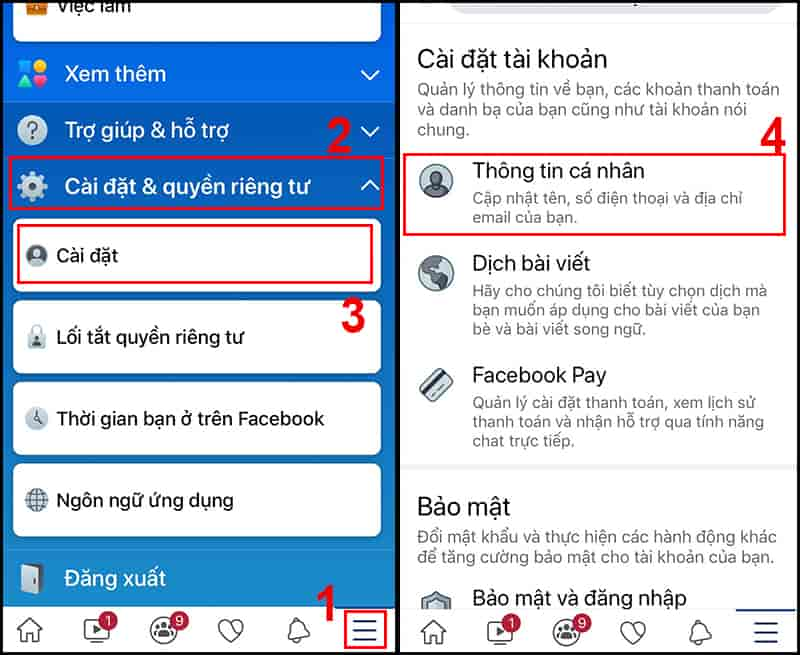
Muốn vào mục thông tin cá nhân thì bạn hãy chọn biểu tượng 3 gạch ngang ở trên cùng bên phải màn hình hoặc ở dưới cùng bên phải màn hình. Nói chung cái này tùy thuộc vào việc bạn đang dùng thiết bị điện thoại nào mà thôi . Sau đó bạn hãy truy cập vào menu Cài đặt riêng tư, trong đó hãy đi đến lệnh cài đặt và cuối cùng là chọn thông tin cá nhân.
Cách làm đó chính là khi bạn đã vào được mục quản lý tài khoản rồi thì bạn hãy chọn vào lệnh Vô hiệu hóa như trong hình minh họa ở phía dưới đây.
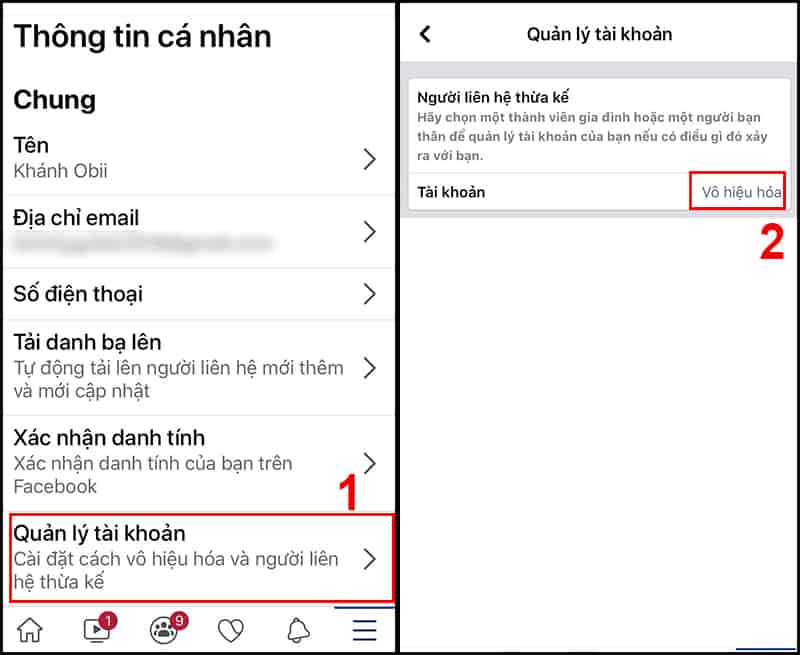
Lúc này bạn hãy nhập mật khẩu Facebook của mình vào vì lý do bảo mật của FB. bạn nhập mật khẩu xong rồi thì hãy chọn vào lệnh Tiếp tục và nhấp vào lệnh Chọn vô hiệy hóa.
Tại đây bạn sẽ nhìn thấy một số thông báo ví dụ như:
• Thông báo “Đây là hành động tạm thời. Tôi sẽ quay lại”: Điều này có nghĩa là hành vi khóa tài khoản này chỉ có hiệu lực tạm thời mà thôi. Có thể nó sẽ tự động mở khóa FB sau 1 – 7 ngày, hoặc cũng có có thể là nó sẽ mở khi chưa hết thời hạn khóa mà bạn đã đăng nhập rồi.
• Thông báo Các lý do còn lại : Chọn cái này có nghĩa là chỉ mở tài khoản trở lại khi và chỉ khi bạn đăng nhập lại mà thôi.
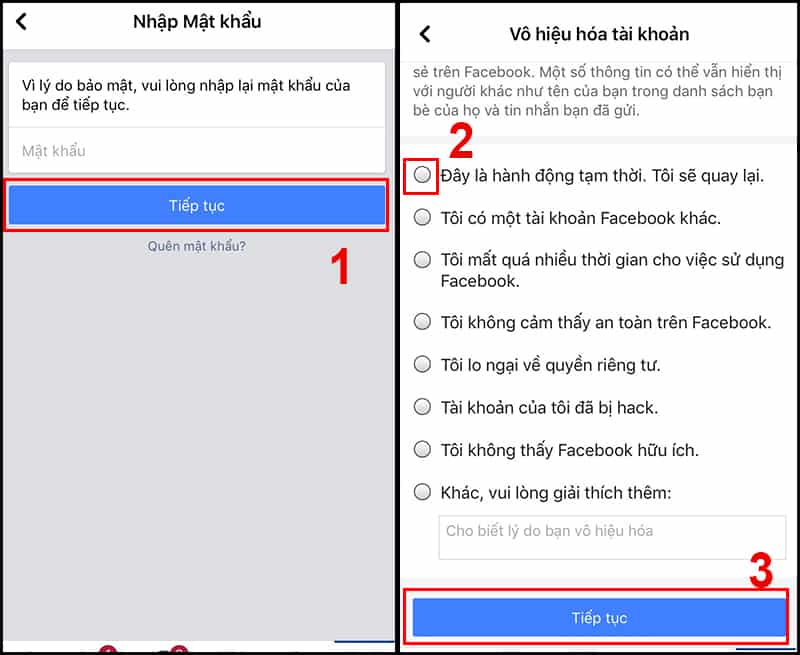
Cách làm đó chính là bạn hãy chọn vào thời gian tự động kích hoạt tài khoản sau đó nhấp vào lệnh Tiếp tục. Ở mục này có thể bạn tích chọn vào mục Không nhận thông báo từ Facebook trong tương lai và cuối cùng là chọn vào lệnh Vô hiệu hóa tài khoản của tôi. Như vậy là bạn đã có thể vô hiệu hóa tài khoản của mình rồi.
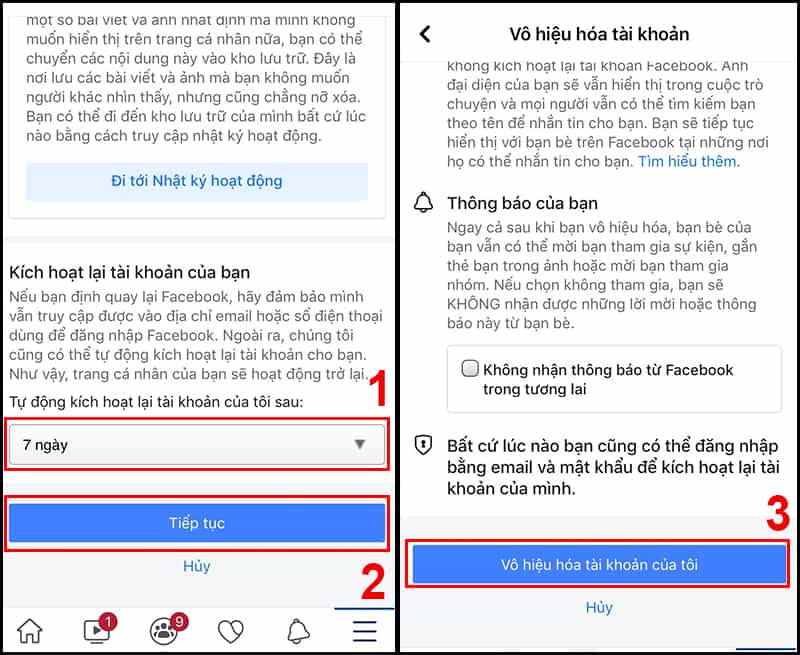
Cách khóa Facebook trên máy tính
Để thực hiện được cách khóa Facebook trên máy tính thì bạn phải làm theo những thao tác sau:
Để chọn bạn hãy nhấp chuột vào hình tam giác ngược ở phía trên cùng góc phải màn hình. Khi các tùy chọn hiện ra rồi thì bạn hãy nhấp chuột của mình vào mục Cài đặt & quyền riêng tư. Bạn có thể làm theo hướng dẫn ở trong hình minh họa dưới đây.
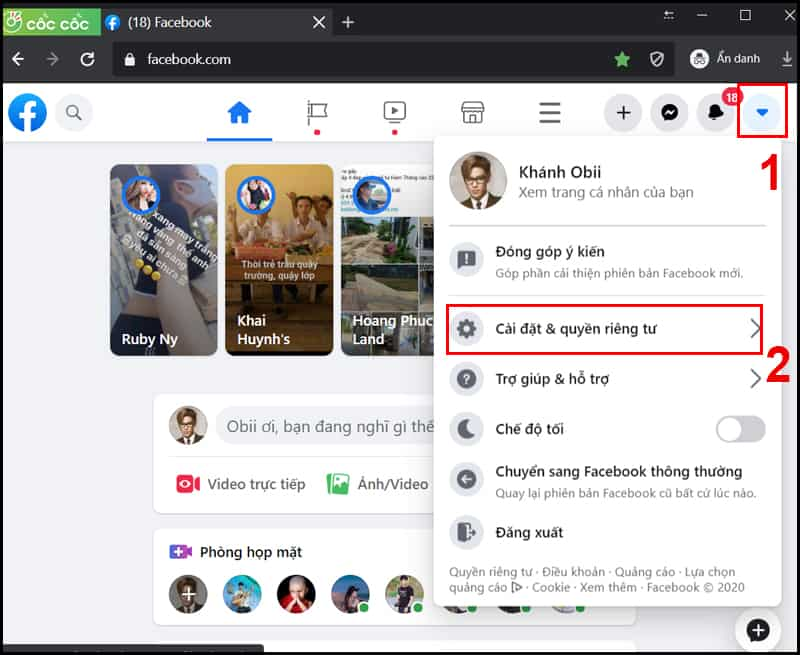
Bước 2: Đây à bước yêu cầu bạn chọn vào menu Cài đặt như trong hình phía bên dưới đây.
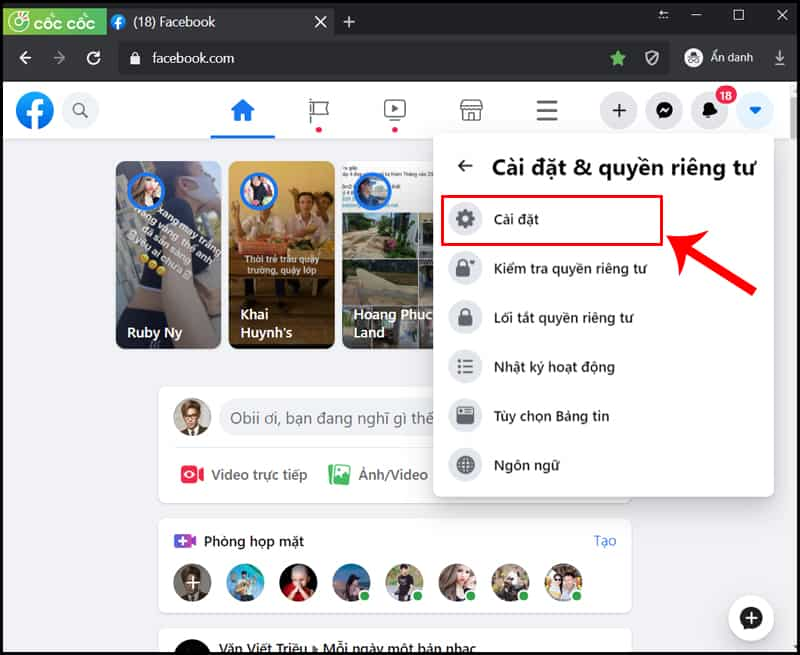
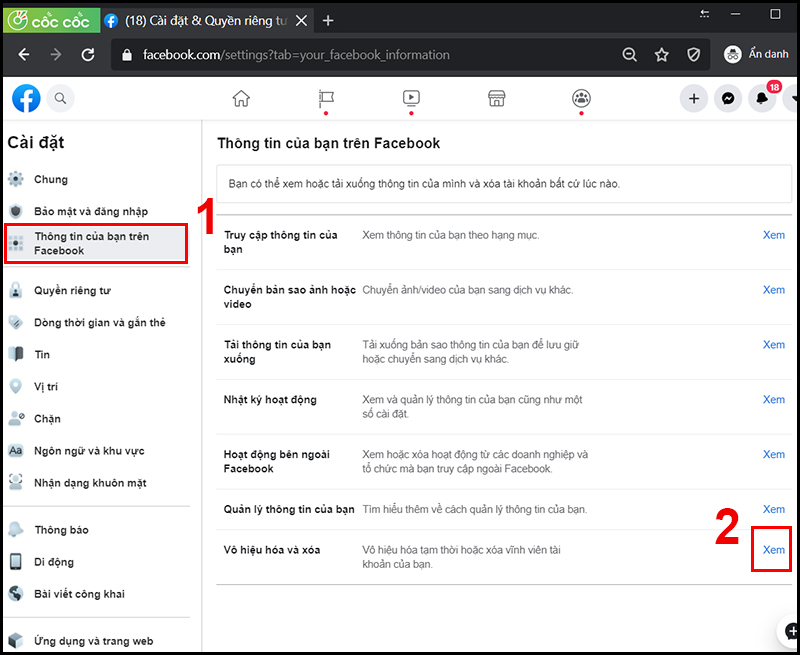
Cách làm đó là bạn hãy chọn vào mục Thông tin của bạn trên Facebook, trong mục Cài đặt bên trái thì bạn hãy nhấp chuột vào lệnh Xem và cuối cùng chọn lệnh Vô hiệu hóa và xóa.
Khi bạn đã chọn vô hiệu hóa tài khoản rồi thì bạn lại chọn tiếp vào mục Tiếp tục vô hiệu hóa tài khoản.
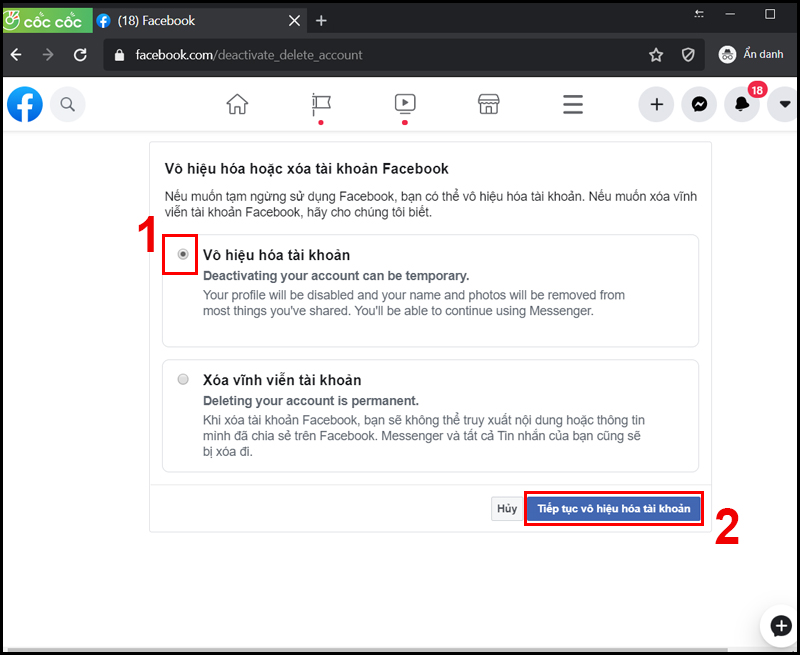
Khi chọn lý do vô hiệu hóa tài khoản, nếu như bạn chọn lý do đầu tiên thì bạn được phép lựa chọn thời gian mà bạn muốn kích hoạt lại tài khoản Facebook của bạn. Có thể nhìn tại đây các lý do khóa tài khoản mà FB cho phép bạn chọn, đó là:
• Đối với lý do “Đây là hành động tạm thời. Tôi sẽ quay lại” : Cũng tương tự như ở phần trên kia, hệ thống FB sẽ tự động mở khóa sau 1-7 ngày, hoặc khi bạn đăng nhập lại trước thời hạn đã chọn khóa.
• Đối với tất cả các lý do còn lại : tài khoản FB của bạn chỉ mở khóa khi bạn đăng nhập lại mà thôi.
Lúc này bạn có thể tích chọn hoặc không tích cũng được vào mục Không nhận email từ Facebook trong tương lai sau đó lại nhấp Chọn Vô hiệu hóa.
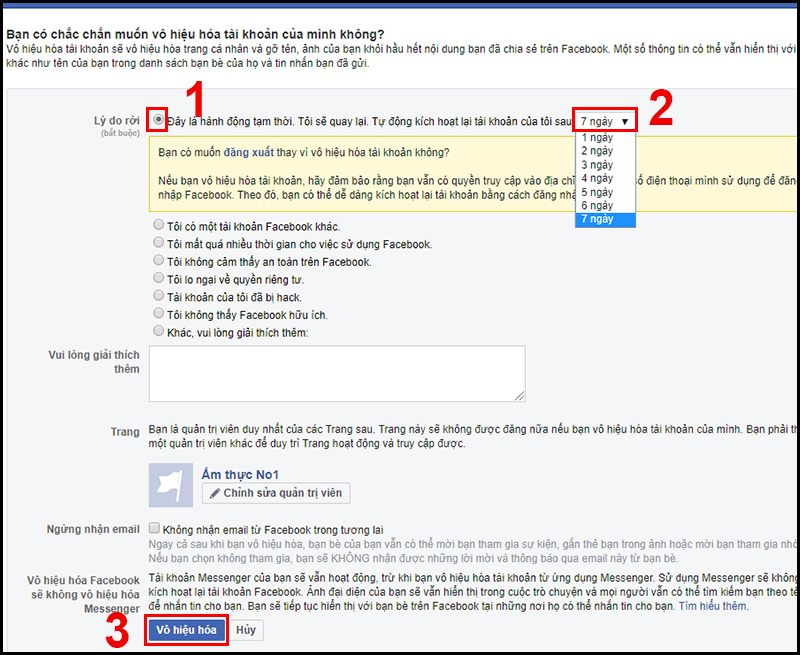
Khi bạn nhận được thông báo xác nhận việc vô hiệu hóa tài khoản thì hãy Chọn Vô hiệu hóa ngay nhé.
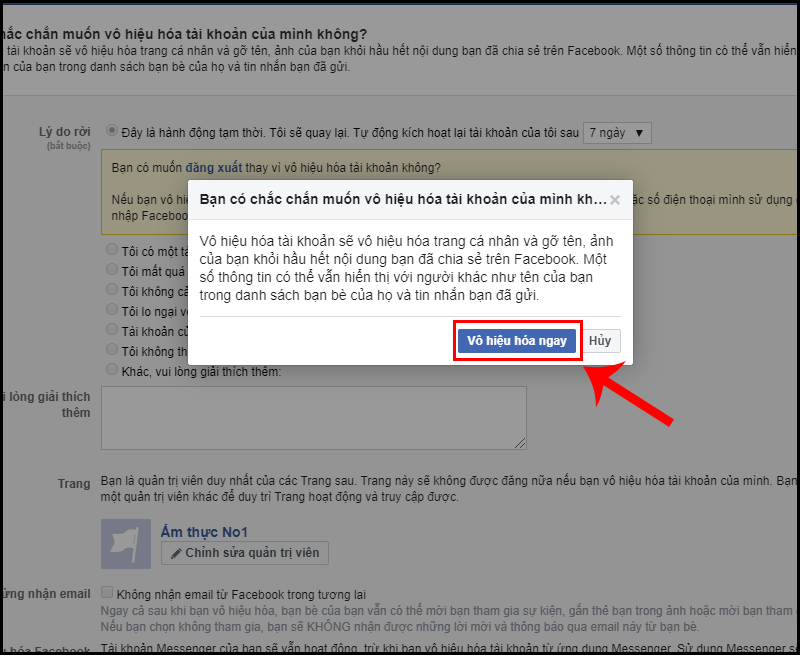
Như vậy ở bài viết này Wikiso đã hướng dẫn bạn chi tiết và tỉ mỉ nhất cách khóa Facebook trên cả điện thoại và máy tính hi vọng bạn sẽ áp dụng thành công. Nếu còn điều gì thắc mắc bạn hãy để lại bình luận, WIkiso sẽ giải đáp thắc mắc giúp bạn.














